每当我们辛辛苦苦绘制完一张图纸之后,打印出图的时候总会出现各种各样的问题,不知道大家有没有遇到这种情况:在预览的时候还一切正常,但是打印出来之后就会发现很多线条都会不见了或者部分缺失。那么到底是怎么一回事呢?今天小编就来给大家科普一下~

一、线条不显示原因
1、打印设置出错
打印线条不显示的原因,有可能是我们在打印设置里没有设置【按准确线型打印】。打印的样式会直接影响出图效果~
2、线段设置出错
如过图形中的某段线段被设置了不可打印状态,那么这种情况想也是无法打印出完整线条的~
3、图层设置出错
在图层设置中,如果图形线宽没有设置为【默认线宽】,也是会导致打印无法识别线条的情况的。
4、显示设置出错
还有一种可能就是我们不小心设置了【默认不打印】。这种情况下就只能预览,打印是打印不出来的,所以我们预览看到的是正常的图纸,打印出来就看不见线条了~
5、线条颜色设置出错
线条颜色如果没有设置好的话,也是会导致打印不出来的哦。

二、解决办法
知道了问题出在哪里,接下来就要找解决办法啦!小编在这里以【迅捷CAD编辑器】为例,给大家演示如何解决上述问题~
1、线型调整
对于打印设置出错的情况,我们可以点击“文件”—“打印”,在打印设置窗口全选打印样式,调整线型类型,再尝试重新打印。
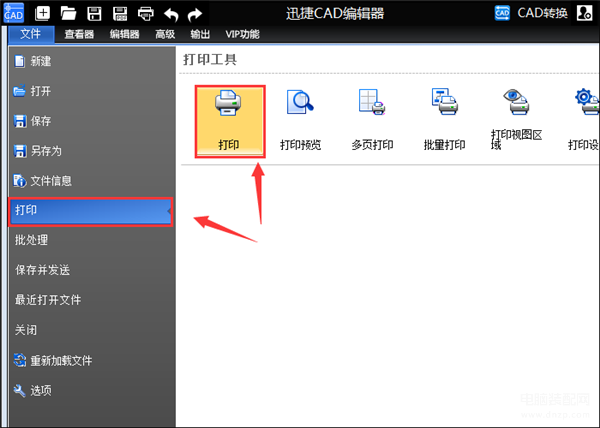
2、线段设置
对于线段设置出错的情况,我们可以检查一下是否设置了不可打印状态,如果是,将图层线条的打印设置改为允许打印即可。
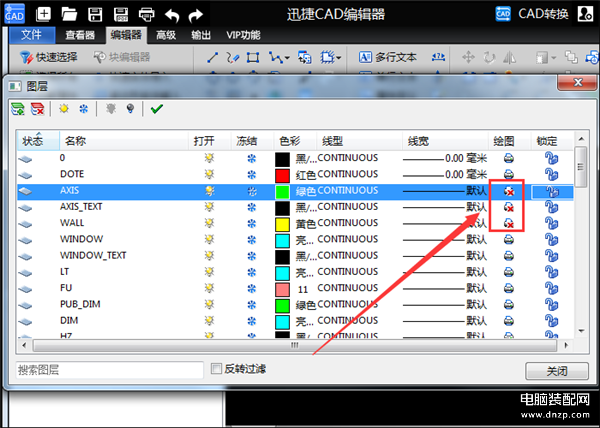
3、图层设置
对于图层设置出错的情况,我们可以先切换到“编辑器”的窗口,点击“图层”按钮,在弹出的窗口中设置线宽为默认线宽。
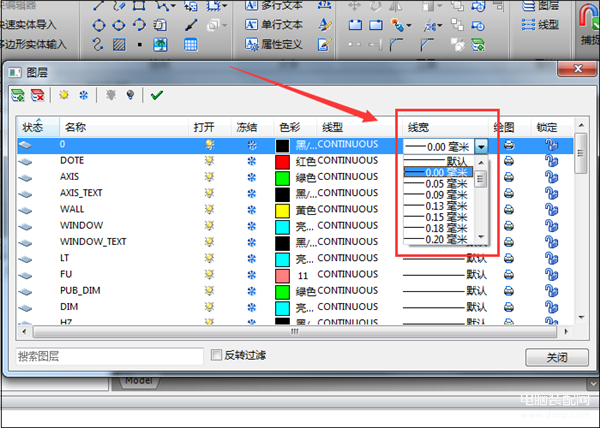
4、显示设置
对于显示设置出错的情况,我们可以在图层设置中检查不显示的线段是否设置在了不可打印的图层上,如果是,就将线条移到其他图层。
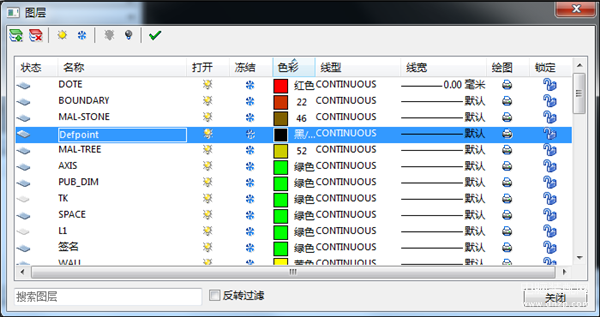
5、线条颜色设置
对于线条颜色设置出错的情况,我们先选择不显示线条的图形,将颜色设置为黑白,并且在线条属性中选择Bylayer线型。
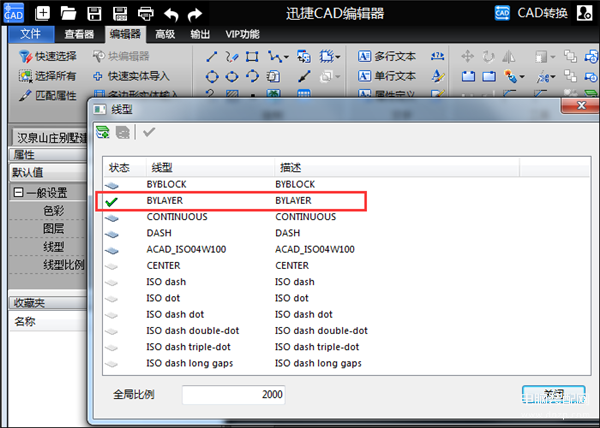
你是否也遇到过同样的问题呢?小编的这些办法小伙伴们可以试一试哦!如果你还有更好的办法的话,欢迎在评论区分享~








